- Pengarang Lauren Nevill [email protected].
- Public 2023-12-16 18:53.
- Terakhir diubah 2025-01-23 15:20.
Smartphone Nokia E72 dilengkapi dengan keyboard alfabet, sehingga lebih cocok untuk berselancar di Internet daripada untuk komunikasi suara. Untuk koneksi yang berhasil ke jaringan global, Anda harus mengonfigurasi titik akses (APN) dengan benar.
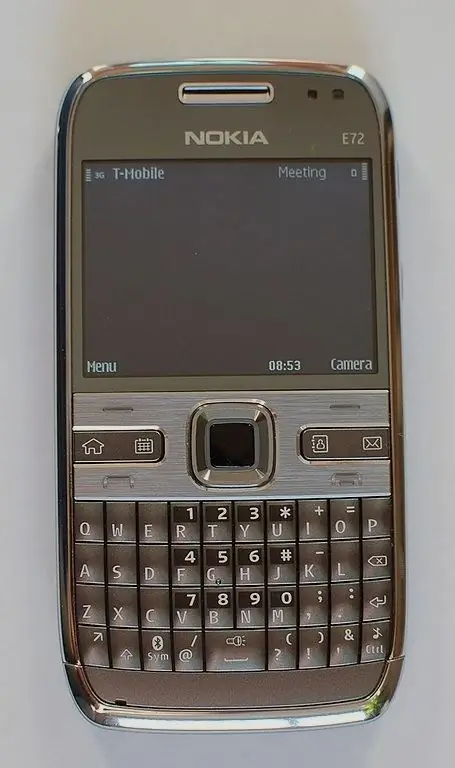
instruksi
Langkah 1
Smartphone Nokia E72 memiliki kekuatan pemrosesan yang cukup untuk menonton video online, mendengarkan stasiun radio Internet. Untuk dapat menggunakan fungsi-fungsi ini sepenuhnya, sambungkan operator Anda ke layanan akses Internet tak terbatas. Kemudian, saat berada di jaringan rumah Anda, alih-alih membayar untuk setiap megabyte data yang dikirim dan diterima, Anda dapat membayar biaya bulanan tetap yang mudah. Operator akan memiliki hak untuk secara artifisial mengurangi kecepatan pertukaran data dengan intensitas penggunaan layanan yang signifikan, tetapi ini tidak akan memengaruhi biaya berlangganan dengan cara apa pun. Perlu diingat bahwa layanan akses unlimited tidak akan mempengaruhi biaya Internet dalam roaming.
Langkah 2
Buka item menu "Alat" - "Pengaturan" - "Koneksi" - "Titik akses". Mungkin firmware telepon, setelah mendeteksi kartu SIM, secara otomatis membuat tiga titik: "(Nama Operator) GPRS-Internet", "(Nama Operator) GPRS-WAP" dan "(Nama Operator) MMS". Hapus titik untuk WAP dengan menekan tombol panah yang dicoret ke kiri pada keyboard alfabet (analog dengan Backspace), lalu konfirmasikan pilihan Anda dengan menekan tombol tengah joystick.
Langkah 3
Pilih access point "(Operator name) GPRS-Internet", lalu periksa apakah field APN sudah terisi dengan benar. Baris teks di bidang ini harus dimulai dengan kata internet (dengan huruf kecil), tetapi tidak pernah wap.
Langkah 4
Jika tidak ada titik akses yang dibuat secara otomatis, buka item menu yang ditentukan pada langkah 2, buat titik baru, lalu isi bidang sebagai berikut: untuk MTS - APN internet.mts.ru, login mts, kata sandi mts, untuk Beeline - APN internet.beeline.ru, login langsung, kata sandi langsung, untuk Megafon - titik akses internet, login gdata, kata sandi gdata.
Langkah 5
Luncurkan browser bawaan ponsel Anda. Untuk melakukan ini, saat berada di layar utama Symbian, tahan tombol nol hingga program dimulai. Tekan tombol kiri, pilih item menu "Opsi" - "Umum", lalu periksa konten bidang "Titik akses". Itu harus berisi nama titik yang Anda buat, atau kata "internet".
Langkah 6
Cabut dan pasang kembali ponsel Anda. Cobalah untuk online menggunakan browser bawaan. Periksa juga apakah aplikasi sekarang dapat online. Saat mencoba mengakses WAN dari aplikasi Java, mesin virtual akan memberi Anda opsi untuk memilih titik secara manual. Pilih yang bernama “(Nama Operator) GPRS-Internet”. Dalam aplikasi Symbian, atur titik akses secara manual melalui menu. Lokasi item yang sesuai di dalamnya tergantung pada program.






